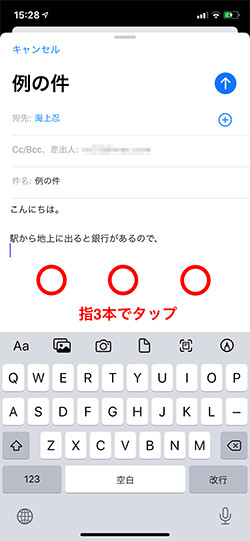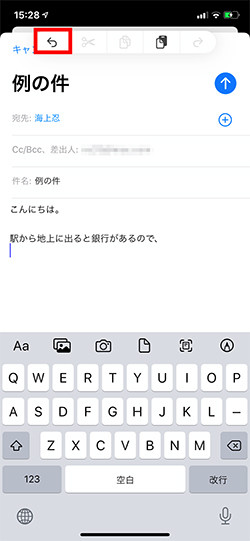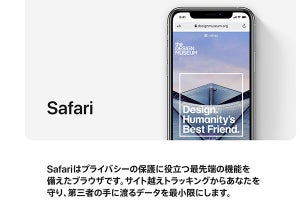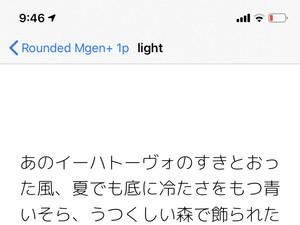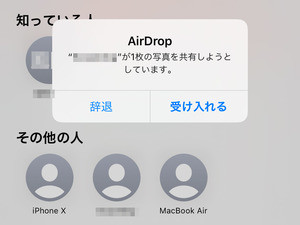「メモ」や「メール」で書きものをしているとき、誤入力したり大切な部分を削除してしまったり、直前の操作を取り消したいことがあります。iPhoneでは、本体を上下に振るアクション(シェイク)で直前の操作を取り消せますが、勢いあまってiPhoneを飛ばしかねないことが難点です。たった数文字をやり直すためにiPhoneが壊れたのでは、割に合いませんよね。
iOS 13では、もっと気の利いた操作の取り消し方法が用意されています。それは「指3本タップ」。画面上の適当な位置を、指3本で同時にタップするのです。指3本は水平でも垂直でも斜めでもかまいません。指と指の間隔も適当でOK、正三角形の頂点を示すような角度でタップしても効果は同じです。
指3本タップすると、画面上部にボタンが配されたバーが表示されます。そのうち左端が「戻る」ボタンで、直前の操作を取り消すときに使います。つまり、指3本タップして「戻る」ボタンをタップすれば、シェイクとまったく同じ効果を得られます。操作の取り消しを止める(やり直す)場合には、バーの右端にある「進む」ボタンをタップします。
このバーは、文章を編集する用途にも利用できます。文章を範囲指定しているときにバーを表示すれば、その範囲をカットする「はさみ」ボタンと、一時記憶して他の場所へ貼り付けることができる「コピー」ボタンをタップできるようになります。なにかコピーした直後(文章の一時記憶がある状態)で指3本タップすれば、カーソル位置に文章を貼り付けることができる「ペースト」ボタンも利用できます。
操作を取り消す方法には、もうひとつ「指3本スワイプ」が用意されています。画面上の適当な位置を指3本で左方向へスワイプし、画面上部に現れた「取り消し」ボタンをタップすればOKです。このとき、指を無理に垂直に並べるのではなく、自然な角度(人差し指と中指、薬指が斜めに並ぶ)でスワイプすることがコツです。